Heim >häufiges Problem >So überprüfen Sie die Speichernutzung in Windows 10
So überprüfen Sie die Speichernutzung in Windows 10
- WBOYWBOYWBOYWBOYWBOYWBOYWBOYWBOYWBOYWBOYWBOYWBOYWBnach vorne
- 2023-07-22 17:37:124461Durchsuche
Speicher ist eine der grundlegenden Eigenschaften des Systems. Wenn die Speichernutzungsrate hoch ist, bleibt Ihr Computer höchstwahrscheinlich hängen. Wie kann man also die Speichernutzung in Windows 10 überprüfen? Sie öffnen zunächst den Ressourcenmanager, klicken dann in der Menüleiste auf den Prozess, um die Speichernutzung anzuzeigen, und wechseln dann zur Registerkarte „Leistung“, um detailliertere Speichernutzung anzuzeigen.
So überprüfen Sie die Speichernutzung in Windows 10:
1. Klicken Sie mit der rechten Maustaste auf die Taskleiste von Windows 10.
2. Nachdem das Rechtsklick-Menü angezeigt wird, klicken Sie im Menü auf [Explorer].

3. Nach dem Öffnen des Ressourcenmanagers sollten Sie generell zuerst die Registerkarte [Prozess] anzeigen.
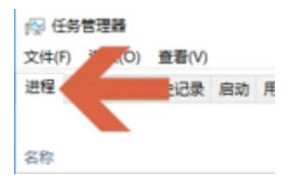
4. Sie können die Speicherauslastung des Computers an der im Symbol angezeigten Stelle überprüfen.
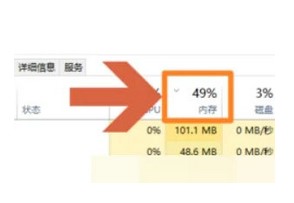
5. Wenn Sie detailliertere Informationen zur Speichernutzung wünschen, können Sie auf die Registerkarte [Leistung] klicken, um sie zu öffnen.
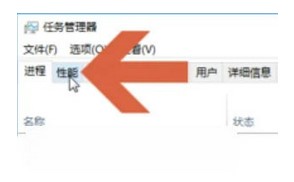
Klicken Sie auf die Speicheroption auf der linken Seite der Registerkarte „Leistung“. Auf der rechten Seite können Sie detailliertere Speicherbedingungen anzeigen, einschließlich Speichergröße und Anwendungsgröße.
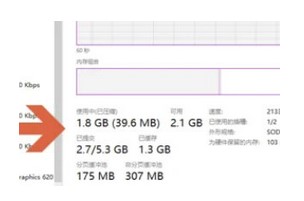
Das obige ist der detaillierte Inhalt vonSo überprüfen Sie die Speichernutzung in Windows 10. Für weitere Informationen folgen Sie bitte anderen verwandten Artikeln auf der PHP chinesischen Website!
In Verbindung stehende Artikel
Mehr sehen- Welche Ausbildungsstätten für PHP-Softwareentwickler gibt es?
- PHP-Schulungseinrichtungen vermitteln verschiedene Frameworks
- Was ist der Unterschied zwischen src und href?
- Cloud-Computing-Sicherheit: Gewährleistung des Datenschutzes im digitalen Zeitalter
- Eingehende Suche in Deepseek Offizieller Website Eingang

